Avec son Timely compte, la gestion des listes d'attente et des abonnés à vos événements est un processus transparent. Timely fournit des outils et des fonctionnalités puissants qui vous permettent de gérer efficacement les listes d'attente et de suivre les abonnés, vous permettant de maximiser la participation aux événements et de maintenir l'engagement de votre public. Dans ce guide, nous vous guiderons à travers les étapes pour gérer efficacement une liste d'attente et ses abonnés. Plongeons-nous et explorons les capacités robustes de Timely pour la gestion des listes d'attente et des abonnés.
1. Gérer les événements avec des listes d'attente
Une fois que vous avez créé une liste d'attente pour votre événement, vous pourrez le gérer depuis votre Timely tableau de bord. Voici un guide étape par étape sur la façon de gérer les listes d'attente :
- Login dans votre Timely Compte en utilisant vos identifiants.
- Une fois connecté, accédez au Billetterie / RSVP menu.
- Ensuite, cliquez sur le Liste d'attente option. Cela vous amènera à la page de gestion de la liste d'attente, qui affichera tous les événements avec des abonnements à la liste d'attente.
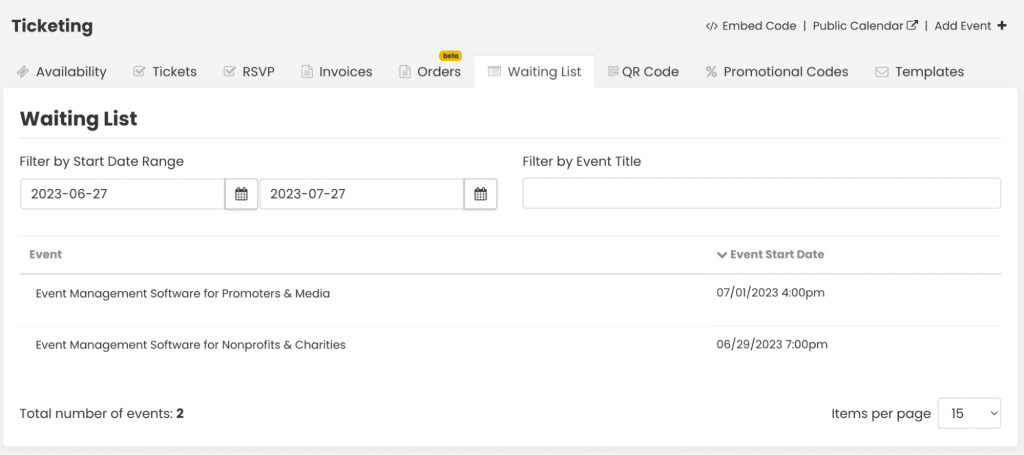
- Dans la liste des événements, choisissez celui dont vous souhaitez gérer la liste d'attente en cliquant sur le titre de l'événement. Si vous avez plusieurs événements avec des listes d'attente, vous pouvez utiliser les filtres pour trouver des événements spécifiques. Vous pouvez filtrer les événements en fonction de la plage de dates de début ou du titre de l'événement.
- Après avoir sélectionné la liste d'attente, vous verrez une liste des personnes qui se sont inscrites à cette liste. Cette liste contient les noms des clients qui attendent que les billets soient disponibles.
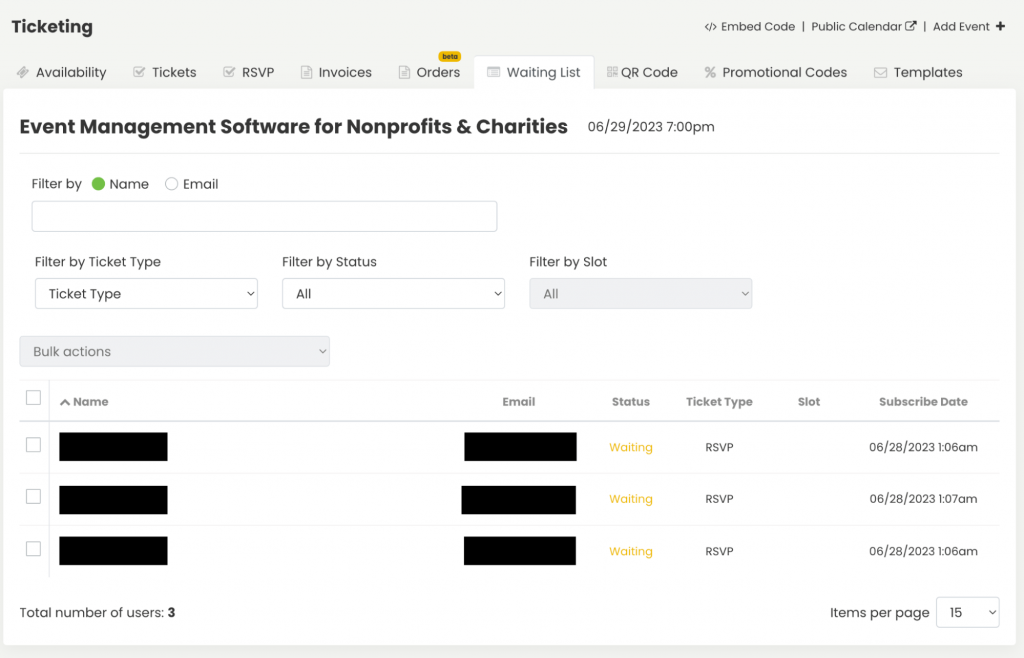
Les personnes inscrites sur les listes d'attente de vos événements se verront attribuer un statut de liste d'attente. Actuellement, 2 statuts sont disponibles :
- Attendre: lorsqu'une personne s'inscrit sur votre liste d'attente, son statut sera "en attente" puisqu'elle attend que de nouveaux billets soient disponibles.
- Désabonné : si une personne choisit de se désinscrire de votre liste d'attente, son nom sera retiré de la liste et son statut passera à « désinscrit ».

Timely Le logiciel vous fournit les outils nécessaires pour gérer les abonnés aux listes d'attente, effectuer des actions individuellement ou en masse et exporter des données. Voir les instructions détaillées ci-dessous.
3. Utilisation de filtres pour rechercher des abonnés spécifiques à la liste d'attente
Pour améliorer la gestion des listes d'attente, vous pouvez utiliser les filtres intégrés pour trouver facilement des personnes dans vos listes. Les filtres disponibles sont : le nom ou l'adresse e-mail de l'abonné, ainsi que le type de ticket, le statut et le créneau horaire.
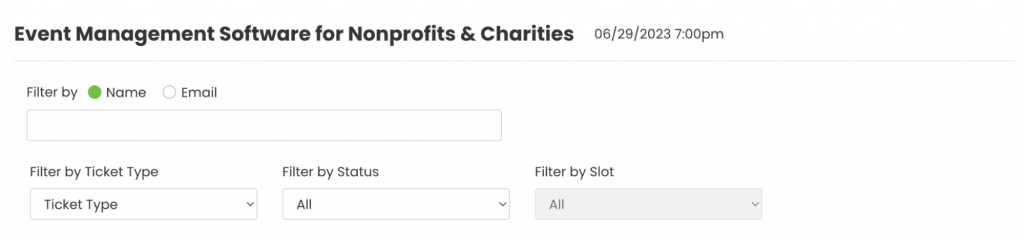
4. Supprimer ou désinscrire manuellement les inscrits
Timely les utilisateurs du logiciel ont la possibilité de supprimer ou de désinscrire un abonné de la liste d'attente. Veuillez noter que choisir de supprimer un utilisateur supprimera définitivement son nom de la liste. Si vous souhaitez conserver des enregistrements de vos listes d'attente, nous vous recommandons de désinscrire les inscrits au lieu de les supprimer.
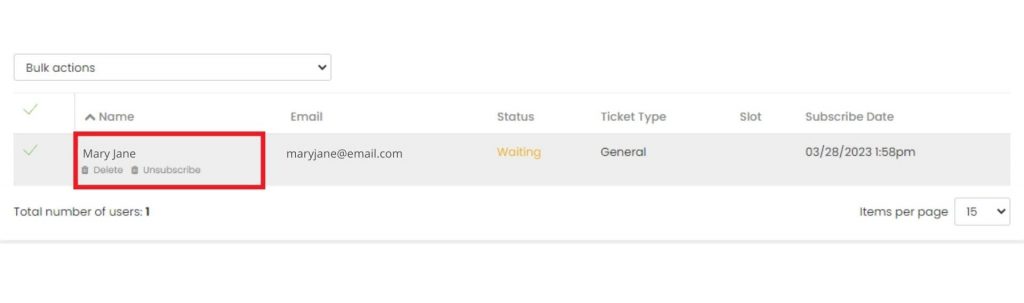
Concernant la différence entre le Supprimer et Me désabonner options dans le rapport Liste d'attente pour un événement spécifique, voici la distinction :
- Désabonnement : Le choix de cette option permet à la personne de rester sur la liste d'attente, mais cela empêche tout autre e-mail ou notification de lui être envoyé. En gros, ils restent sur la liste mais ne reçoivent plus d’e-mails.
- Effacer: D'autre part, l' Supprimer L'option arrête non seulement les notifications, mais supprime également définitivement la personne de la liste d'attente. Cette action particulière, qui ne peut être exécutée que par les administrateurs, efface définitivement la présence de l'individu de la liste d'attente.
5. Gérer les inscrits sur la liste d'attente en masse
Pour une gestion efficace des listes d'attente, vous avez la possibilité d'effectuer plusieurs actions groupées par rapport à vos inscrits en liste d'attente.
Sélectionnez simplement les abonnés de votre liste d'attente et choisissez l'action souhaitée dans le menu déroulant :
- Exporter au format CSV: Une liste avec tous les abonnés sélectionnés sera téléchargée dans un fichier CSV.
- Supprimer : Supprimer des abonnés en bloc.
- Désabonnement : Désabonnez des abonnés individuels en bloc.
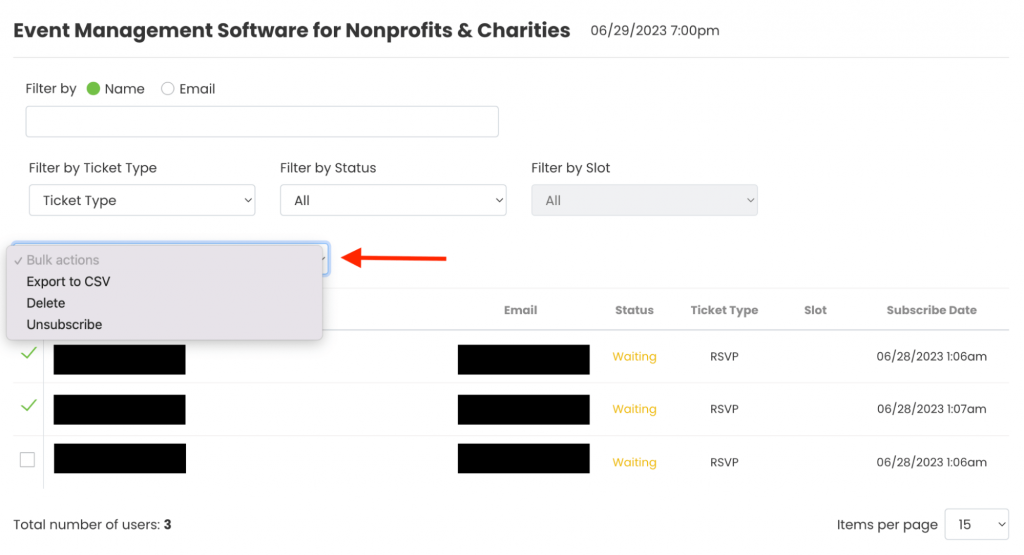
6. Flux de travail de la liste d'attente avec notification automatique par e-mail
Si vous avez activé le notifications automatiques par e-mail pour les abonnés à la liste d'attente, lorsqu'une personne annule son billet, toutes les personnes sur la liste d'attente reçoivent une notification concernant la place disponible. La première personne qui visite l'événement et s'inscrit obtiendra le billet.
Veuillez noter que le système ne supprime pas automatiquement les personnes de la liste d'attente. Si une personne de la liste d'attente reçoit un ticket, elle doit être désabonnée manuellement de la liste d'attente.
Besoin d'aide supplémentaire ?
Pour plus de conseils et d'assistance, veuillez visiter notre Help Center. Si vous avez des questions, contactez notre équipe de réussite client en ouvrant un ticket d'assistance depuis votre Timely tableau de bord.
Si vous avez besoin d'une assistance supplémentaire pour mettre en œuvre et utiliser Timely système de gestion d'événements, nous sommes heureux de vous aider. Découvrez tous les services professionnels nous pouvons vous offrir, et entrer en contact avec nous dès aujourd'hui !